在如今的手机时代,屏幕时间已经成为我们日常生活中不可或缺的一部分,而对于拥有oppo手机的用户来说,设置屏显时间显得尤为重要。通过简单的操作,我们可以根据个人喜好和需求来调整屏幕的显示时间,以节省电量并提升用户体验。接下来让我们一起来了解一下oppo手机屏幕时间显示的设置方法吧!
oppo手机屏幕时间显示设置方法
具体步骤:
1.进入桌面的设置界面
打开oppo的手机桌面,找到“设置”按钮,点击。
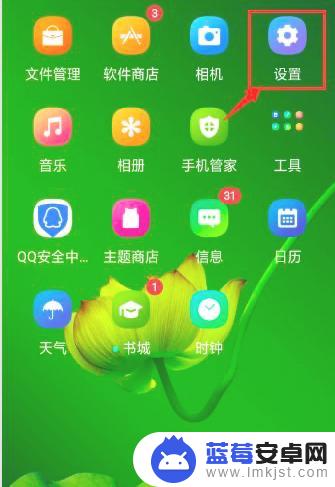
2.进入“显示与亮度”界面
在设置列表项里找到“显示与亮度”,点击进入。
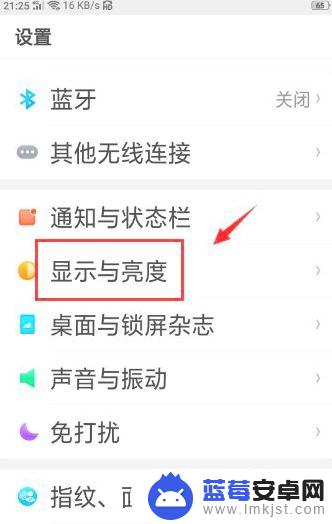
3.继续选择并点击进入“自动息屏”菜单
进入“显示与亮度”之后就可以看到“自动息屏”选项,点击进入。
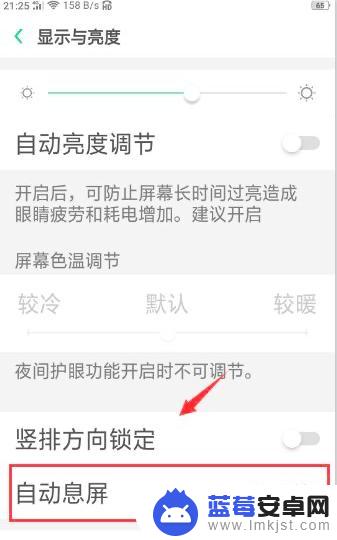
4.根据需要选择不同息屏间隔。
这里提供了“15秒至30分钟”不等的息屏间隔,我们可以根据需要进行勾选。
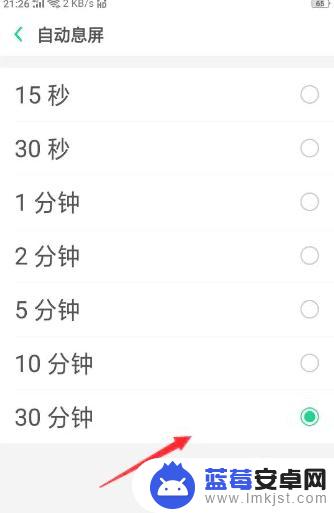
5.
新的屏幕时间设置完成
勾选完成之后,返回桌面。将会生效新的息屏间隔时间。

以上就是oppo手机如何设置屏幕显示时间的全部内容,如果你也遇到了同样的情况,可以参照小编的方法来处理,希望对大家有所帮助。












